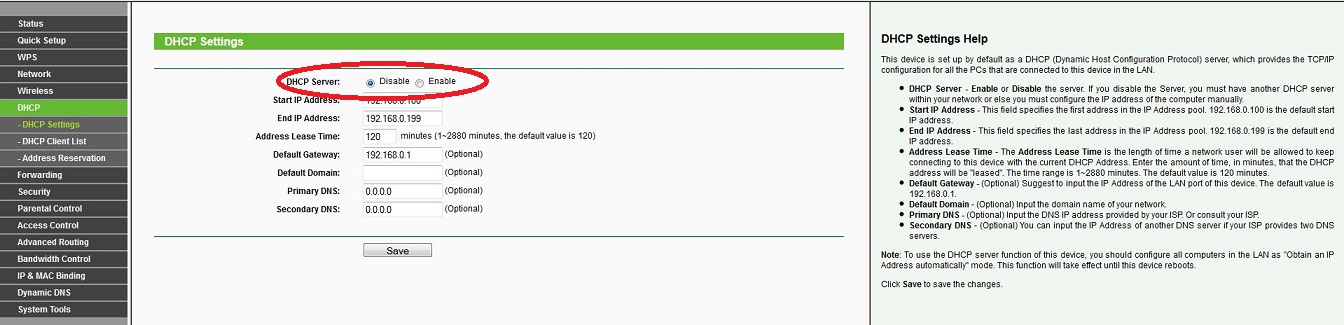Internet
Inhaltsverzeichnis
Grundlegendes
- Der Internetzugang ist kostenlos
- Für jeden Bewohner gibt es einen eigenen Netzwerkanschluss
- Für das Netzwerkkabel (LAN-Kabel) ist jeder selbst zuständig
- Jeder ist selbst dafür verantwortlich, dass die angeschlossenen Geräte virenfrei gehalten werden (Updates, Virenschutzprogramm, Firewall)
Mein Internet funktioniert nicht
Falls du einen Router/Accesspoint verwendest, überprüfe zuerst, ob eine Internetverbindung mit direkt angeschlossenem Computer möglich ist.
Wenn das Internet ohne Router/Accesspoint funktioniert, folge der Anleitung zum Konfigurieren und Anschließen des Gerätes.
Ist weiterhin kein Zugriff möglich, so hat das einen der folgenden Gründe:
- Defektes Netzwerkkabel oder auch Netzwerkanschluss
- Wenn möglich, anderes Netzwerkkabel testen
- Benutzen des falschen Netzwerkanschlusses
- Im Pfeilheim 4-6 sind die Anschlüsse für Telefon und Netzwerk direkt nebeneinander, im Zweifel beide probieren
- Über den Anschluss am Telefon ist, auch bei der Verwendung eines Modems, keine Internetverbindung möglich!
- Falsche Einstellungen am Endgerät
- Das automatische Beziehen einer IP-Adresse muss aktiviert sein (Standardeinstellung bei Routern und PCs)
- Das automatische Beziehen einer IP-Adresse muss aktiviert sein (Standardeinstellung bei Routern und PCs)
- Sperre des Netzwerkanschlusses
- Automatische Sperre
- Durch falsch angeschlossenen/falsch konfigurierten Router
- In manchen fällen durch die Verwendung von Windows-Connection-Sharing oder Tools zum Erstellen von Hotspots
- Eine automatische Freischaltung findet nach zwei Stunden statt.
- Manuelle Sperre wegen ausgehenden Attacken durch Virenbefall, ...
Solltest du keine Benachrichtigung erhalten haben, wende dich bitte an: support@pfeilheim.sth.ac.at - Hier kannst du nachsehen, ob dein Netzwerkanschluss gesperrt ist.
- Automatische Sperre
WLAN
Allgemeine Accesspoints ('WLAN-Hotspots')
Im Pfeilheim 3a gibt es einen allgemein verwendbaren Access Point, der zumindest im Roten Salon genutzt werden kann.
Zugangsdaten:
Name (SSID): pfeilheim-wlan
Passwort: www.pfeilheim.sth.ac.at
Informationen zum Pfeilheim 4-6 gibt es hier
WLAN fürs eigene Zimmer
Die Verwendung eines eigenen WLAN Routers/Access Points ist den BewohnerInnen grundsätzlich erlaubt, zum Teil ist jedoch eine Konfiguration des Gerätes notwendig!
Wird ein WLAN-Router falsch angschlossen, so führt dies innerhalb kürzester Zeit (maximal 3 Minuten) zur Sperre des Internet-Anschlusses.
Nach 2 Stunden wird der Anschluss automatisch wieder freigeschalten. Dies wiederholt sich solange, bis das Gerät entweder entfernt oder richtig ansgeschlossen wird.
Konfiguration
als Router
- Vorteile: einfach, sicherer
- Nachteile: falsches Anschließen führt zur vorübergehenden Sperre, Netzwerkspiele über verschiedene Zimmer sind nicht (einfach) möglich
- Vorgangsweise:
- Anschließen am WAN Port - siehe Abbildung. Der WAN Port unterscheidet sich normalerweise in der Farbe von den anderen Anschlüssen.
- Sollte keine Verbindung zum Internet möglich sein, den Router zurücksetzen (meist reicht ein 10-sekündiges drücken des Reset-Buttons am Router)
- Details: WLAN-Router sind normalerweise bei Auslieferung so konfiguriert, dass das Internet vom WAN-Port an die LAN-Ports 'verteilt' wird. Das zurücksetzen ist besonders dann zu empfehlen, wenn das Gerät gebraucht gekauft wurde.
als Accesspoint
- Vorteile: Netzwerkspiele über verschiedene Zimmer sind möglich, einfaches Daten-Sharing
- Nachteile: Konfiguration notwendig, je nach Gerät können die Einstellungen ohne Änderung des Router-Passwortes von allen eingesehen und verändert werden
- Vorgangsweise:
- Den LAN-Port des (noch) Router mit dem PC verbinden, NICHT mit dem Pfeilheim-Netzwerk
- Webinterface aufrufen. Dazu benötigt man die IP-Adresse oder den Weblink des Interface des Routers sowie Zugangsdaten. Diese kann man häufig der Bedienungsanleitung oder der Rückseite des Routers entnehmen.
- Zugangsdaten können am einfachsten durch Bemühen der Suchmaschienen ansonsten in der Bedienungsanleitung herausgefunden werden. Oftmals sind die Standardzugangsdaten: Benutzername: admin, password, oder leer lassen
- Übliche IP-Adressen um das Webinterface zu erreichen
- DHCP-Server deaktivieren (siehe Abbildung)
- Nun einen LAN-Port des Routers mit dem Netzwerkanschluss verbinden
Empfohlene Geräte
Brauchbare Geräte sind bereits um 20€ (Stand 02.2018) zu haben, viel im Einsatz sind Router von TP-Link:
- TP-Link TL-WR841N
Zu Problemen kann es bei der Verwendung von WLAN-Repeatern kommen, abgeraten wird auch von Modem-Routerkombinationen, welche von den Internetanbietern zur Verfügung gestellt werden (Thomson, etc.). Hier kann es trotz Deaktivierung des DHCP-Servers zur automatischen Sperre kommen. Möglicherweise könnte die Konfiguration als 'Single-User-Mode' funktionieren.
Ansprechpersonen bei Problemen
Die beste und sicherlich schnellste Möglichkeit Hilfe bei Problemen aller Art zu erhalten ist folgende Mail-Addresse: support@pfeilheim.sth.ac.at
Wenn keine Möglichkeit besteht Mails zu versenden wendet man sich am Besten an den Portier des jeweiligen Heims.